Wie ändere ich das Spotify-Abonnement? (Der schnellste Weg)
Aufgrund der unterschiedlichen Abonnementpläne, die in Spotify angeboten werden, wächst das Interesse vieler Nutzer an diesem Dienst. Sie können die Plattform kostenlos oder über einen Premium-Plan nutzen, der verschiedene Funktionen und Vorteile bietet. Andere Pläne würden Sie in etwas einschränken, andere nicht. Nehmen wir an, Sie möchten Ihren Plan ändern und wissen nicht, welche Schritte Sie befolgen müssen. Ich helfe Ihnen dabei, indem ich Ihnen den vollständigen Leitfaden weitergebe So ändern Sie das Spotify-Abonnement.
Inhaltsverzeichnis Teil 1. Wo verwalte ich mein Spotify-Abonnement?Teil 2. So ändern Sie Ihr Spotify-AbonnementTeil 3. Zusätzliche Tipps: Wie speichert man die Spotify-Tracks für immer auf dem Computer?Teil 4. Fazit
Teil 1. Wo verwalte ich mein Spotify-Abonnement?
Einige der Benutzer von Spotify sind zu sehr mit den unterschiedlichen Merkmalen der einzelnen Pläne beschäftigt, sodass sie daran interessiert sind, zu prüfen, ob sie Pläne ändern können oder nicht. Doch wo genau in der Spotify-App können Sie Ihre Abonnements verwalten? Wo können Sie den Prozess zum Ändern des Spotify-Abonnements durchführen? Alle Details zu Ihrem Plan können auf der Kontoseite der App gefunden und verwaltet werden. Um diesen zu finden, klicken Sie auf „Ihr Plan“. Anschließend können Sie ihn sehen.
Teil 2. So ändern Sie Ihr Spotify-Abonnement
Der Vorgang zum Ändern Ihres Spotify-Abonnements in ein anderes kostenpflichtiges ist einfach und unkompliziert, insbesondere wenn alle Ihre Ressourcen bereit sind. Dies geht auch nur schnell, da Sie Spotify direkt abonniert haben. Wie bereits erwähnt, können Sie Ihre Spotify-Abonnements über die offizielle Spotify-Kontoseite verwalten.
Die Standard Spotify Premium-Plan ist $ 11.99 der Monat, während es auch eine gibt 5.99-Dollar-Monatsplan für Studenten und ein Familienplan für 19.99 $ pro Monat das bis zu sechs Konten unterstützt. Wenn Sie verheiratet sind und keine Kinder haben, können Sie bekommen ein Premium Duo-Abonnement für nur 16.99 $ pro Monat. Heutzutage gibt es viele andere Streaming-Dienste zur Auswahl, aber keiner von ihnen bietet derzeit einen direkten Konkurrenten zu Duo. Während Dienste wie Apple Music, Amazon Music oder YouTube Music Einzel- und Familienabos anbieten, werden Sie keine Zwei-Personen-Optionen finden. Sie können den gewünschten Plan ändern.

Um mit dem Ändern Ihres Spotify-Abonnements zu beginnen, sollten Sie also zuerst zu diesem Ort navigieren. Die detaillierten Schritte zum Ändern des Spotify-Abonnements sind unten aufgeführt.
- Öffnen Sie auf Ihrem Computer einen beliebigen verfügbaren Browser.
- Suchen Sie nach dem Start nach der offiziellen Website von Spotify. Gehen Sie von hier aus zur Kontoseite.
- Der nächste Schritt wäre, sowohl Ihren Benutzernamen als auch Ihr Passwort anzugeben, um mit dem Vorgang fortzufahren.
- Gehen Sie danach zur Registerkarte Kontoübersicht.
- Im aktuellen Fenster können Sie den Abschnitt Ihr Plan sehen. Klicken Sie von hier aus auf die Schaltfläche Plan ändern, die sich im unteren Teil befindet.
- Sie können auch auf die Schaltfläche Verfügbare Pläne tippen, um alle Pläne zu überprüfen, die Sie alternativ im Austausch für Ihren aktuellen Plan verwenden können.
- Wählen Sie das gewünschte Abonnement aus und klicken Sie dann auf die Schaltfläche Auswählen, um es zu erhalten.
- Sie müssen erneut auf die Schaltfläche Plan ändern tippen, sobald Sie sich entschieden haben, Ihren aktuellen Spotify-Plan zu ändern. Um diese Schaltfläche leicht zu finden, denken Sie daran, dass sie grün ist.

Diese Schritte sind nur anwendbar, wenn Ihr aktueller Plan ein individueller Premium-Plan ist. Wenn Sie den Familienplan von Spotify abonniert haben, muss Ihr Abonnement im Voraus gekündigt werden, bevor Sie mit dem oben beschriebenen Vorgang zum Ändern des Spotify-Abonnements fortfahren.
Als Bonus, da die Kündigung Ihres aktuellen Abonnements manchmal erforderlich ist, bevor Sie mit der Änderung Ihres Spotify-Abonnementverfahrens fortfahren, können Sie Ihren Plan auf Ihrem iPhone wie folgt kündigen.
- Klicken Sie auf Ihrem iOS-Gerät auf die App Einstellungen und dann auf die Registerkarte Ihr Name.
- Wählen Sie direkt danach die Option Abonnements und suchen Sie dann nach Spotify.
- Klicken Sie darauf, sobald Sie es gefunden haben, und suchen Sie dann den Link Abonnement kündigen.
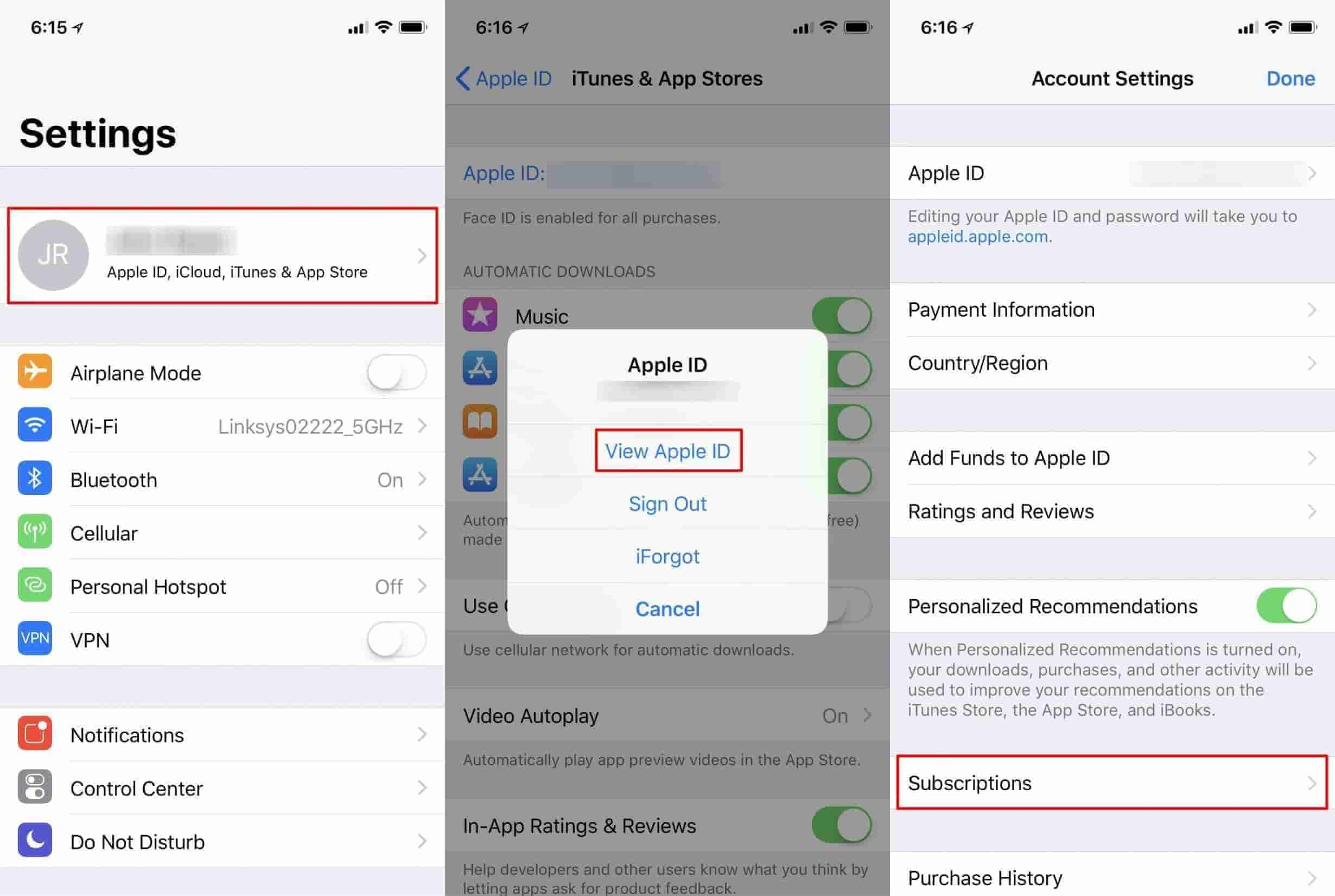
Teil 3. Zusätzliche Tipps: Wie speichert man die Spotify-Tracks für immer auf dem Computer?
Oben besprochen sind die detaillierten Schritte zum Ändern des Spotify-Abonnements, wenn Sie Ihren aktuellen Plan in einen neuen ändern möchten. Obwohl das Verfahren einfach sehr praktisch ist, müssen Sie dennoch eine Abonnementgebühr bezahlen, um die Artikel weiter zu streamen. Denken Sie an den Gesamtbetrag, den Sie jeden Monat zuweisen müssen, aber die Dateien gehören immer noch nicht dauerhaft Ihnen. Denken Sie nicht, dass es so viel besser ist, wenn Sie Ihren Plan einfach kündigen und immer noch können Behalte Spotify-Musik für immer? Aber wie wollen Sie das möglich machen?
Um dauerhafte Rechte an Spotify-Dateien zu haben, können Sie verwenden AMusicSoft Spotify Music Converter. Nachdem Sie die Musikdateien in zugängliche Formate konvertiert und heruntergeladen haben, können Sie bereits eine lokale Kopie davon auf jedem beliebigen Gerät speichern. Dies bedeutet nur, dass Sie sie für immer behalten können. Abgesehen von diesen Dingen können Sie sicher sein, dass Sie die beste Audioqualität der konvertierten Dateien haben, die genauso gut ist wie die des Originals.
Außerdem können Sie mit AMusicSoft die Formate MP3, FLAC, WAV, AAC, AC3 und M4A abrufen, die alle problemlos von verschiedenen Geräten unterstützt werden. Nach der Konvertierung können Sie Laden Sie Spotify-Musik auf den Mac herunter, Windows, Cloud-Speicherplattformen oder USB, um sie zu speichern.
Der gesamte Download- und Konvertierungsprozess dauert nur wenige Minuten, da die Arbeitsgeschwindigkeit 5-mal höher ist. Auch die Benutzeroberfläche von AMusicSoft ist sehr benutzerfreundlich und sehr bequem zu verwenden. Sehen Sie sich die folgenden Schritte an, um zu erfahren, wie Sie mit AMusicSoft Spotify Music Converter Ihre Favoriten abrufen können, anstatt das Spotify-Abonnement zu ändern.
- Gehen Sie auf die Website von AMusicSoft und tippen Sie dann auf die Registerkarte „Produkte“, um die Anwendung „Apple Music Converter“ anzuzeigen. Wählen Sie die Schaltfläche „Herunterladen“, um diese App zu erhalten. Als Nächstes folgt die Installation.
Kostenlos herunterladen Kostenlos herunterladen
- Beginnen Sie nach einigen Sekunden mit dem Hinzufügen der Songs, indem Sie ihre Links kopieren und einfügen oder sie per Drag & Drop in den Konverter ziehen.

- Wählen Sie ein Format aus den genannten verfügbaren Formaten aus und wählen Sie dann den Zielordner, um die Ergebnisse zu speichern.

- Beginnen Sie mit dem Konvertierungsprozess, indem Sie auf die Registerkarte Konvertieren klicken.

- Speichern Sie die konvertierten Dateien, indem Sie sie aus dem Menü Konvertiert abrufen.
Teil 4. Fazit
Wie Sie sehen können, ist das Erlernen des Spotify-Abonnementprozesses sehr schnell, da nur einfache Schritte zu befolgen sind. Die Verwendung einer alternativen Methode zum Aufbewahren der Dateien für immer klingt jedoch besser als das Ändern von Abonnementplänen. Für einen solchen Prozess müssen Sie also verwenden AMusicSoft Spotify Music Converter, da es Funktionen enthält, die Ihnen helfen, lokale Kopien Ihrer Favoriten zu speichern. Da sie nach der Verwendung von AMusicSoft bereits DRM-frei sind, wäre das Streaming einfacher, da jedes Gerät verwendet werden darf.
Menschen Auch Lesen
- Können Sie heruntergeladene Musik von Spotify nach dem Abbrechen behalten?
- So extrahieren Sie Spotify-Songs in MP3 [am meisten empfohlene Tools]
- Beste kostenlose Equalizer-App für iPhone Spotify
- Der beste Weg, um die Spotify-Wiedergabegeschwindigkeit für alle Elemente zu ändern
- Tipps, um Spotify für iPhone kostenlos zu genießen
- Spotify Playlist Downloader Online: Dinge, die wir wissen müssen
- Wie man mit Spotify auflegt: Dinge, die Sie lernen müssen
- Lernen Sie die alternativen Möglichkeiten kennen, Spotify On Switch zu spielen!
Robert Fabry ist ein begeisterter Blogger und Technik-Enthusiast. Vielleicht kann er Sie mit ein paar Tipps anstecken. Außerdem hat er eine Leidenschaft für Musik und hat zu diesen Themen für AMusicSoft geschrieben.